Enhavtabelo
Inversigi koloron estas simpla paŝo, kiu povas fari bonegajn bildajn efikojn. Ĝi povas transformi vian originalan bildon en io funky, stranga sed krea, depende de kiel vi uzas ĝin.
Jen maldiligenta lertaĵo, kiun mi foje uzas, kiam mi volas esplori kolorkombinojn. Mi faras plurajn kopiojn de mia dezajno kaj inversigas ĝiajn kolorojn, farante malsamajn variojn de ĉiu kopio. Vi scias kion, la rezultoj povas esti mirindaj. Provu ĝin.
Nu, tio funkcias nur se la bildo estas redaktebla en Adobe Illustrator. Se ĝi estas rastruma bildo, estas nur unu paŝo, kiun vi povas fari.
En ĉi tiu lernilo, vi lernos kiel inversigi la koloron de vektoraj objektoj kaj rastrumaj bildoj en Adobe Illustrator.
Antaŭ ol eniri la lernilon, certigu, ke vi komprenas la diferencon inter vektora bildo kaj rastruma bildo.
Noto: la ekrankopioj de ĉi tiu lernilo estas prenitaj de Adobe Illustrator CC 2021 Mac-versio. Vindozo aŭ aliaj versioj povas aspekti malsame.
Vektoro vs Rastrumo
Kiel scii ĉu la bildo estas redaktebla (vektoro)? Jen rapida ekzemplo.
Kiam vi kreas la dezajnon en Adobe Illustrator uzante ĝiajn ilojn, via dezajno estas manĝebla. Kiam vi elektas la objekton, vi devus povi vidi vojojn aŭ ankropunktojn.
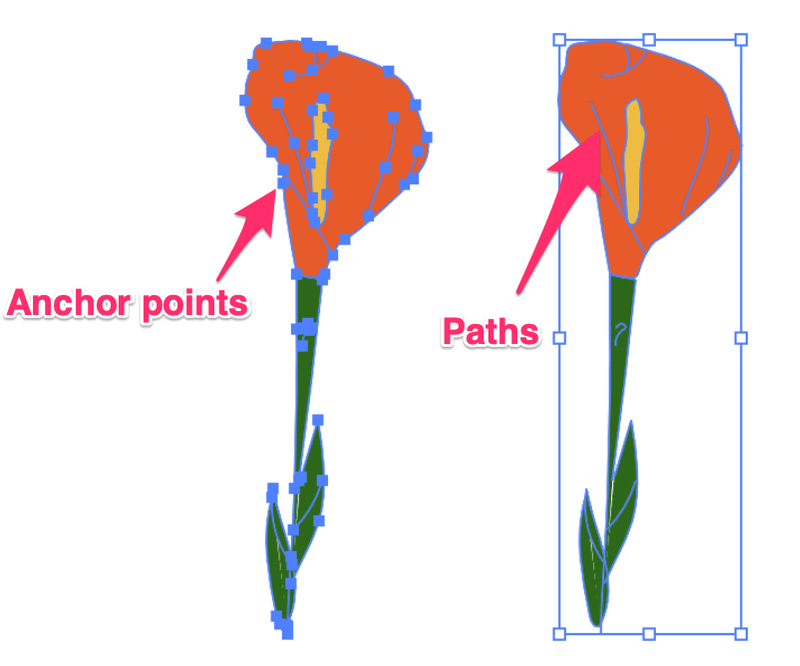
Se vi uzas enigitan bildon (bildo kiun vi metas en Illustrator-dokumenton), kiam vi elektas, vi ne vidos padojn aŭ ankropunktojn, nur la limkeston.ĉirkaŭ la bildo.

Inversa Vektora Koloro
Se la vektoro estas redaktebla, tio signifas, se vi povas ŝanĝi la koloron ĉi-kaze, vi povas inversigi koloron de aŭ la Redakti menuo aŭ la Kolora panelo. Daŭrigante la florekzemplon, mi kreis ĝin per la penilo kaj peniko en Illustrator, do ĝi estas redaktebla vektoro.
Se vi volas inversigi la koloron de la tuta vektora bildo, la plej rapida maniero estus el la Redakti menuo. Simple elektu la objekton, kaj iru al la supra menuo Redakti > Redakti Kolorojn > Inverti Kolorojn .

Konsileto: Estas bona ideo grupigi la objektojn por se vi maltrafas ion. Se vi decidas ŝanĝi la koloron de specifa parto, vi povas malgrupiĝi kaj redakti ĝin poste.
Ĉi tiu estas la inversa kolora versio.

Ĉu vi ne kontentas pri la aspekto? Vi povas elekti specifan parton de la objekto kaj ŝanĝi la koloron el la panelo Koloro . Ekzemple, ni inversigu la koloron de la folioj reen al la originala verdo.
Paŝo 1: Malgrupigi la objektojn se vi grupigis ilin antaŭe kaj elektas la foliojn. Noto: vi povas elekti nur unu koloron samtempe, se vi volas inversigi koloron el la panelo Koloro.
Paŝo 2: Klaku sur la kaŝita menuo kaj elektu Inverti .
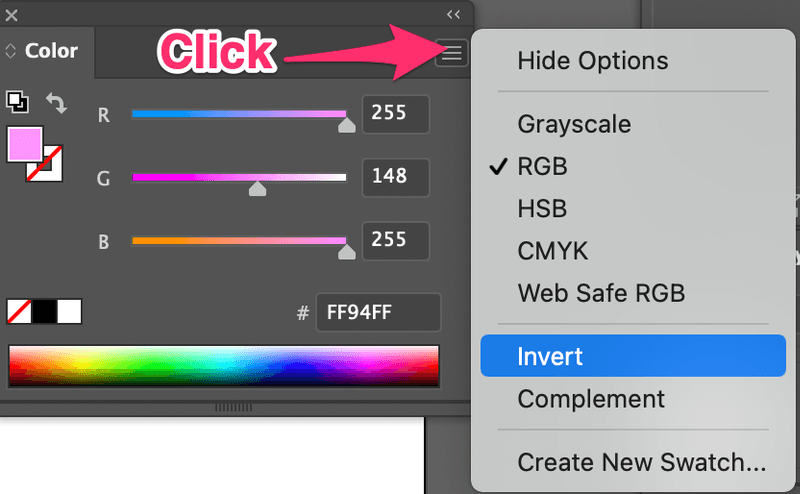
Se vi ne volas inversigi la koloron reen al la originalo, vi ankaŭ povas alĝustigi la kolorajn glitilojn por ŝanĝi ĝin al aliaj koloroj.Krom formoj, vi ankaŭ povas inversigi plumilajn vojojn aŭ penikstrekojn.

Inversing Raster Image Color
Se vi volas inversigi la koloron de foto, kiun vi enkonstruis en Illustrator, ekzistas nur unu opcio. Vi nur povas inversigi la bildokoloron de la Redaktu menuo kaj vi ne povos ŝanĝi la kolorojn.
Uzante la saman ekzemplon, elektu la rastruman florbildon, iru al la supra menuo kaj elektu Redakti > Redakti Kolorojn > Inverti Kolorojn .

Nun vi vidas, ke la koloro de la floroj estas la sama kiel la vektora inversa bildo, sed en ĉi tiu bildo, estas nigra fono. Kial estas tio? Ĉar ĝi inversigis la blankan fonon de la rastruma bildo ankaŭ.
Ĝi funkcias same por realaj bildoj, ĝi inversigas la tutan bildon, inkluzive de la fono. Ekzemple, mi metis ĉi tiun bildon en mian dokumenton.

Tiel ĝi aspektas post kiam mi elektis Inverti Kolorojn .

Konkludo
Vi povas inversigi kolorojn de ambaŭ vektoraj kaj rastrumaj bildoj de la Redaktu menuo, la nura diferenco estas, se via bildo estas vektoro, vi povas redakti la kolorojn poste. Kaj vi havas la flekseblecon inversigi parton de la bildo anstataŭ la tuta bildo.

